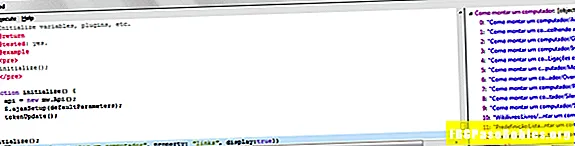![🧠 Miracast [DLNA / AirPlay / etc] what it is and how to use it | THEORY](https://i.ytimg.com/vi/8UUzLYqXFbo/hqdefault.jpg)
תוֹכֶן
- בין אם הזרמת תוכן או שיקוף תצוגה, AirPlay היא התשובה
- אודות טכנולוגיית AirPlay
- דרישות AirPlay
- סטרימינג של AirPlay למוזיקה, וידאו ותמונות
- שיקוף איירפליי
- כיצד להשתמש בשיקוף AirPlay בהתקן iOS
- כיצד להשתמש בשיקוף AirPlay במחשב Mac
- AirPlay ב- Windows
- AirPrint: AirPlay להדפסה
בין אם הזרמת תוכן או שיקוף תצוגה, AirPlay היא התשובה
עם יכולות האחסון הגדולות שלהם והיכולת לאחסן מוסיקה, סרטים, טלוויזיה, תמונות ועוד, כל מכשיר Apple ו- Mac של Apple הוא ספריית בידור ניידת. בדרך כלל, הספריות מיועדות לשימוש על ידי אדם אחד בלבד, אך ייתכן שתרצה לשתף את הבידור הזה. לדוגמה, ייתכן שתרצה לנגן מוסיקה מהטלפון שלך דרך רמקולים במסיבה, להציג סרט שמאוחסן בטלפון שלך ב- HDTV או להקרין את תצוגת המחשב שלך למקרן במהלך מצגת.
הוראות במאמר זה מתייחסות למכשירי Apple ו- Mac הנוכחיים, כמו גם ל- Mac ישנים עם iTunes 10 ומעלה ומכשירי iOS עם iOS 4 ומעלה.
אודות טכנולוגיית AirPlay
אפל מעדיפה לעשות דברים באופן אלחוטי, ותחום אחד בו יש לו תכונות אלחוטיות מעולות הוא מדיה. AirPlay היא טכנולוגיה שהומצאה על ידי אפל ומשמשת לשידור שמע, וידאו, תמונות ותכני מסכי המכשירים למכשירים תואמים, המחוברים ל- Wi-Fi. לדוגמה, אם ברצונך להזרים מוזיקה מ- iPhone X לרמקול תואם Wi-Fi, השתמש ב- Airplay.
AirPlay החליפה טכנולוגיה קודמת של אפל בשם AirTunes, שאיפשרה רק הזרמת מוזיקה.
דרישות AirPlay
AirPlay זמין בכל מכשיר שנמכר על ידי אפל. זה הוצג ב- iTunes 10 עבור ה- Mac והתווסף למכשירי iOS עם iOS 4 באייפון ו- iOS 4.2 באייפד.
AirPlay תואם ל:
- iOS 4.2 ומעלה
- אייפון 3GS ומעלה
- כל דגם אייפד
- הדור השני של ה- iPod touch או חדש יותר
- מחשבי מק שיצרו בשנת 2011 ואילך
- Apple Watch (אודיו Bluetooth בלבד)
- Apple TV (דור שני ומעלה)
AirPlay אינו פועל במכשירי ה- iPhone 3G, האייפון המקורי או ה- iPod touch המקורי.
סטרימינג של AirPlay למוזיקה, וידאו ותמונות
באמצעות AirPlay, המשתמשים זורמים מוסיקה, וידאו ותמונות מספריית iTunes או מכשיר iOS שלהם למחשבים, רמקולים ורכיבי סטריאו תואמים המחוברים Wi-Fi. לא כל הרכיבים תואמים, אך יצרנים רבים כוללים תמיכה ב- AirPlay כתכונה למוצריהם.
כל המכשירים חייבים להיות באותה רשת Wi-Fi כדי להשתמש ב- AirPlay. אינך יכול, למשל, להזרים מוזיקה לביתך מהאייפון שלך בעבודה.
שיקוף איירפליי
טכנולוגיית שיקוף AirPlay מאפשרת למכשירי iOS תואמי AirPlay ומחשבי מק להציג את כל מה שנמצא על המסך באמצעות מכשיר Apple TV. באמצעות תכונה זו, באפשרותך להציג את האתר, המשחק, הווידיאו או תוכן אחר שנמצא על המסך של המכשיר שלך על גבי HDTV או מסך מקרן גדול, כל עוד Apple TV מחובר אליו. שיקוף משמש לרוב למצגות או לתצוגות ציבוריות גדולות.
יכולת זו דורשת Wi-Fi. התקנים התומכים בשיקוף AirPlay הם:
- אייפון 4S וחדש יותר
- אייפד 2 וחדשים יותר
- רוב המקינטוש
- דור שני Apple TV וחדש יותר
נתקלת בבעיות בשימוש ב- AirPlay מכיוון שהסמל חסר במכשיר ה- iOS או ה- Mac שלך? למד כיצד לתקן זאת כיצד למצוא אייקון AirPlay חסר.
כיצד להשתמש בשיקוף AirPlay בהתקן iOS
כדי לשקף את מה שאתה עושה באייפון (או מכשירי iOS אחרים) למסך טלוויזיה או מקרן המחובר למכשיר Apple TV:
-
משוך מטה מהחלק העליון של מסך האייפון (ב- iOS 12) או למעלה מתחתית המסך (ב- iOS 11 ומעלה) כדי לפתוח את מרכז הבקרה.
-
בֶּרֶז שיקוף מסך.
-
בֶּרֶז טלויזיית אפל ברשימת המכשירים הזמינים. ליד סימן ביקורת מופיע סימן ביקורת טלויזיית אפל כאשר החיבור נוצר, ותמונת מרכז הבקרה מופיעה בטלוויזיה או במקרן.
-
הקש על המסך באייפון שלך כדי לסגור את מרכז הבקרה ואז להציג את התוכן שעליך להציג.

-
כשתהיה מוכן להפסיק שיקוף מהאייפון שלך, משוך כלפי מטה מראש המסך כדי לפתוח מחדש את מרכז הבקרה, לחץ על AirPlay, ובחר תפסיק לשקף.
כיצד להשתמש בשיקוף AirPlay במחשב Mac
שיקוף מסך ממחשב מק מקצת שונה.
-
פתח את העדפות מערכת ה- Mac על ידי לחיצה על תפוח עץ לוגו בשורת התפריטים ובחירה העדפות מערכת.

-
בחר מציג.

-
בתחתית המסך, בחר הצג אפשרויות שיקוף בסרגל התפריטים כאשר הם זמינים, שמציב סמל קיצור דרך בסרגל התפריט לשימוש עתידי.

-
בחר את תצוגת AirPlay לחץ על החץ הנפתח ואז בחר טלויזיית אפל. מסך קופץ מורה לך להזין את קוד ה- AirPlay עבור Apple TV הממוקם בטלוויזיה או במקרן.

-
הקלד את הקוד שמוצג בטלוויזיה או במקרן שאתה משתמש בשדה שסופק. לאחר הקלדת הקוד, תצוגת ה- Mac משתקפת לטלוויזיה או למקרן דרך מכשיר Apple TV.
קוד ה- AirPlay נדרש רק בפעם הראשונה שאתה משקף למכשיר ספציפי אלא אם תשנה את ההגדרות כדי לדרוש זאת בכל פעם. לאחר מכן תוכלו להפעיל ולכבות את AirPlay מסמל שורת התפריטים.

-
כשתהיה מוכן להפסיק את שיקוף המסך, לחץ על סמל AirPlay בסרגל התפריט. זה נראה כמו מסך טלוויזיה עם חץ שמצביע אליו. נְקִישָׁה כבה את AirPlay בתפריט הנפתח.

AirPlay ב- Windows
אף שבעבר לא הייתה שום תכונה AirPlay רשמית עבור Windows, הדברים השתנו. AirPlay מובנה בגירסאות Windows של iTunes. גרסה זו של AirPlay אינה מלאה בתכונות כמו זו ב- Mac. אין בו יכולות שיקוף, ורק סוגים מסוימים של מדיה ניתנים לזרם.
AirPrint: AirPlay להדפסה
AirPlay תומך גם בהדפסה אלחוטית ממכשירי iOS למדפסות מחוברות Wi-Fi התומכות בטכנולוגיה. השם לתכונה זו הוא AirPrint, ורוב המדפסות הנוכחיות תומכות בטכנולוגיה.